Une de mes fonctionnalités préférées dans Adobe Audition est sa capacité à éditer audio avec des affichages spectrales qui vous donne beaucoup de contrôle sur votre fichier audio stéréo. Avec l'affichage spectral, vous voyez comment les fréquences dominent dans l'audio. Cela peut paraître déroutant au début nous allons donc parler d'abord la vue spectrale et comment l'utiliser pour éditer vos fichiers audio.
La Vue spectrale
Dans la vue spectrale, aussi connu comme l'analyse de fréquence spectrale, l'audio est analysé par l'application, puis il affiche une vue qui est très coloré. Le fond représente le registre des sons graves et les fréquences plus élevées sont représentés au sommet. La couleur est vive, plus elle est forte dans cette région. De gauche à droite est le calendrier comme la vue de forme d'onde audio standard.
Ainsi, par exemple se il ya une zone de couleur orange vif à 500 Hz, alors il y aura un son plus fort Bassier à ce point dans la timeline.
Outils spectrales
Maintenant, nous allons voir comment vous naviguer vers ce point de vue spectral. Ajouter un fichier audio à l'éditeur de forme d'onde en faisant simplement glisser dans. Cela va vous montrer la forme d'onde audio pour le fichier audio. Ensuite, allez à Voir
Pour afficher plus ou moins de la vue, vous pouvez faire glisser ce haut ou le bas. Quand je travaille dans la vue spectrale, je aime le faire glisser tout le chemin pour que je reçois une belle et grande vue de la plage de fréquence spectrale. Youll voir le compteur Hz sur la droite, et il ya deux points de vue si ce est un fichier stéréo.
Les outils que vous pouvez utiliser pour effectuer des sélections sur la vue spectrale sont au sommet. Les meilleurs outils à utiliser sont l'outil Sélection de l'heure, l'outil Rectangle de sélection, et l'outil Lasso. L'outil de sélection Temps sélectionne les zones de gauche à droite. L'outil Marque peut choisir parmi de gauche à droite, plus vous pouvez contrôler la zone horizontale vous voulez sélectionner ainsi. Avec l'outil Lasso, vous pouvez dessiner vos propres sélections personnalisées.
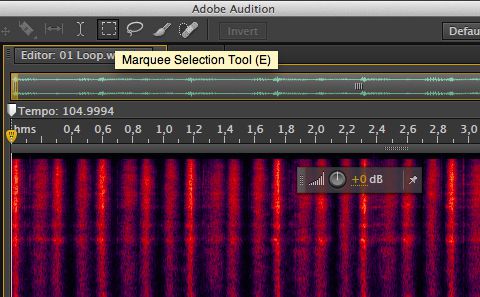
Montage audio dans la Vue spectrale
Maintenant permet de voir comment vous pouvez éditer audio avec le point de vue de la fréquence spectrale. Je ai un fichier audio qui a une partie de basse avec un shaker. Je veux enlever l'agitateur en utilisant l'édition spectrale.
Lorsque je tire ce fichier audio dans Audition et afficher la vue spectrale, je peux voir que la basse est assis dans la région 01 k, puis les secoueurs occuper de 2 kHz à 20 kHz.
Voici la boucle audio inclus afin que vous puissiez suivre avec moi:
[Id audio = "32692"]
Voyons comment nous pouvons éliminer les shakers. Sélectionnez l'outil Rectangle de sélection. Maintenant, faites glisser dans une sélection de 2 kHz à 20 kHz.
Lorsque vous lisez, vous entendrez tout ce qui est dans la sélection. Maintenant sur le cadran de volume variable, composer ce tout le chemin vers la gauche pour réduire le volume de cette sélection.

Cliquez ailleurs hors de la sélection pour désélectionner la région. Maintenant lire et d'entendre comment l'agitateur a été supprimé. Vous pouvez encore entendre un peu plus d'agitation de manière nous allons réduire un peu plus. Je vais dessiner dans une autre sélection allant de 2 kHz à 1 kHz. Mais cette fois, je vais seulement à baisser le niveau de 10 dB pour un son plus naturel entre les deux. Ce est se rapprocher. Vous pouvez continuer et éliminer plus. Après quelques autres tentatives, voici mes résultats:
[Id audio = "32690"]
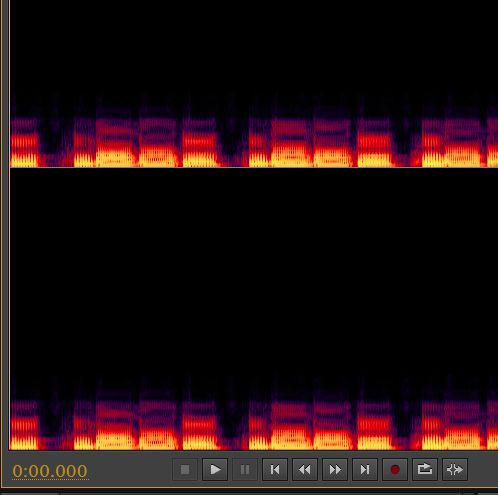
Sinon je aurais pu également supprimé la basse. Vous pouvez voir la basse assez facilement que ce est la zone orange-jaune vif dans le fond région 0500 Hz. Je ai tout enlevé de 0
Lasso Edition
Avec l'outil d'édition Lasso, vous pouvez obtenir très créatif. Ive a utilisé l'outil lasso pour dessiner dans mon nom, puis ont réduit ces sélections pour enlever taches alphabet recherche dans la vue de fréquence spectrale. Maintenant, écoutez comment cela a manipulé l'audio
[Id audio = "32691"]
Comment est pas cool ça? Vous pouvez aller sauvage avec cet outil et de manipuler le domaine spectral de manière intéressante. Vous pouvez imaginer combien utile cet outil peut aussi être pour nettoyer faible sifflement et les bruits dans vos enregistrements audio ainsi.
Conclusion
Ce est comment utiliser la vue spectrale dans Audition pour faire de l'édition spectrale sur votre audio. Vous voyez comment cet outil puissant. Vous pouvez l'utiliser pour effacer des sons spécifiques dans votre audio enregistré, ou vous pouvez l'utiliser pour manipuler vos sons ainsi. Essayez l'édition spectrale et voir comment il peut aider dans vos productions de musique et l'édition audio.




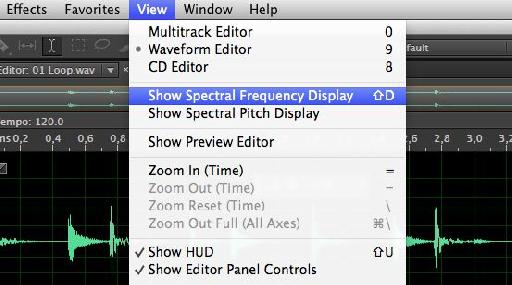

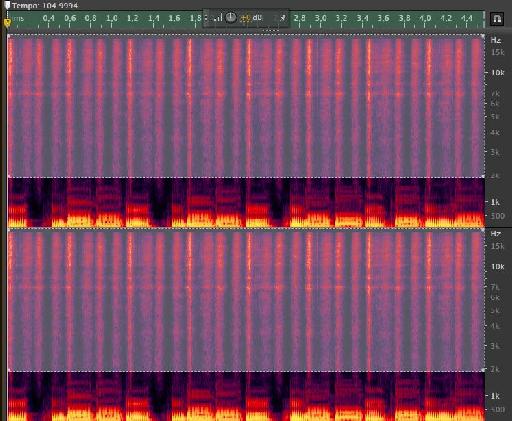


 © 2024 Ask.Audio
A NonLinear Educating Company
© 2024 Ask.Audio
A NonLinear Educating Company
Discussion
Want to join the discussion?
Create an account or login to get started!